23.4 Usando o recurso Conversor de ID de Plug and Play (PnP)
"Plug-and-Play" (PnP) refere-se à funcionalidade do sistema operacional Windows que suporta conectividade, configuração e gerenciamento com dispositivos Plug-and-Play nativos. No Windows, o recurso facilita a descoberta de dispositivos de hardware compatíveis com PnP conectados a um barramento compatível com PnP. Os dispositivos compatíveis com PnP recebem um conjunto de Strings de Identificação de Dispositivo do fabricante. Essas strings são programadas no dispositivo quando ele é criado. Essas strings são essenciais para o modo de funcionamento do PnP: elas fazem parte da fonte de informações do Windows usada para corresponder o dispositivo a um driver adequado.
Quando o Servidor do PlateSpin descobre cargas de trabalho e o hardware disponível, a descoberta inclui esses IDs de PnP e o armazenamento desses dados como parte dos detalhes da carga de trabalho. O PlateSpin usa os IDs para determinar quais drivers, se houver, precisam ser inseridos durante uma operação de conversão. O Servidor do PlateSpin mantém um banco de dados de IDs de PnP para os drivers associados de cada um dos sistemas operacionais suportados. Como o Windows e o Linux usam formatos diferentes de IDs de PnP, uma carga de trabalho do Windows descoberta pelo disco de RAM Linux do Migrate contém os IDs de PnP no estilo do Linux.
Esses IDs são formatados de maneira consistente para que o PlateSpin possa aplicar uma transformação padrão a cada um deles para determinar o ID de PnP do Windows correspondente. A conversão ocorre automaticamente no produto PlateSpin. O recurso permite que você ou um técnico de suporte adicione, edite ou remova os mapeamentos de PnP personalizados.
Siga estas etapas para usar o recurso Conversão de ID de PnP:
-
Inicie a ferramenta PlateSpin Driver Manager e conecte-se ao Servidor do PlateSpin.
-
Na ferramenta Driver Manager, selecione a guia PNP ID Translation para abrir a lista PNP ID Translation, que inclui os mapeamentos de ID de PnP personalizados conhecidos no momento.
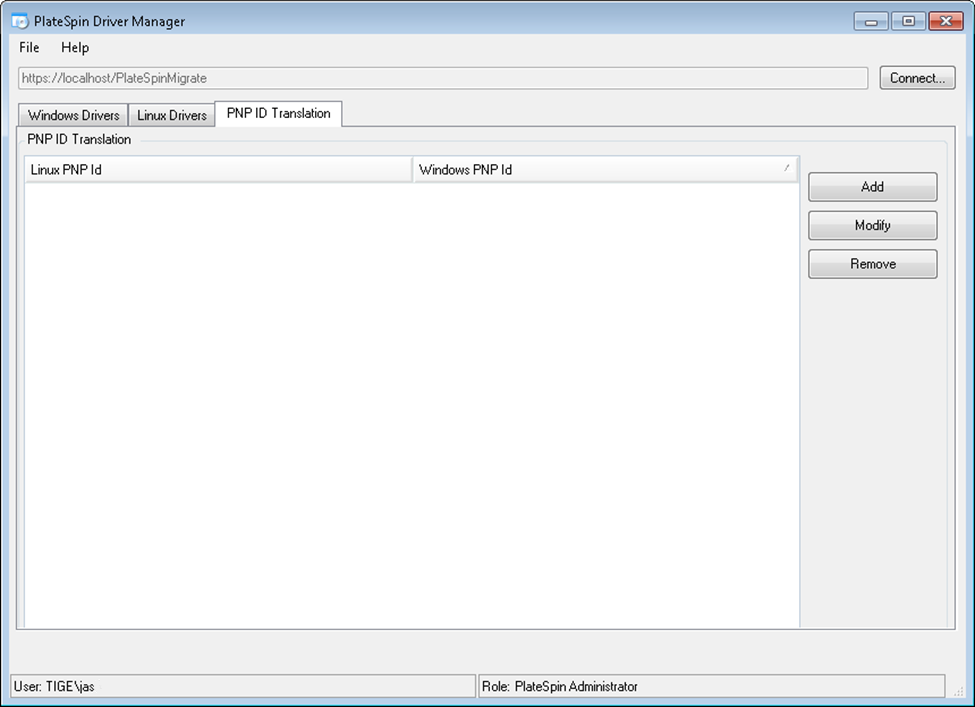
-
Na página da lista, clique em Add para exibir a caixa de diálogo Create PNP ID Mapping.
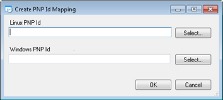
-
No campo Linux PNP ID, adicione um ID de PnP Linux.
-
(Condicional) Se você souber, digite o ID de PnP Linux que deseja usar.
ou
-
(Condicional) Selecione um ID de uma carga de trabalho descoberta anteriormente:
-
Adjacente ao campo Linux PnP ID, clique em Select para abrir a caixa de diálogo Select Linux PnP ID.
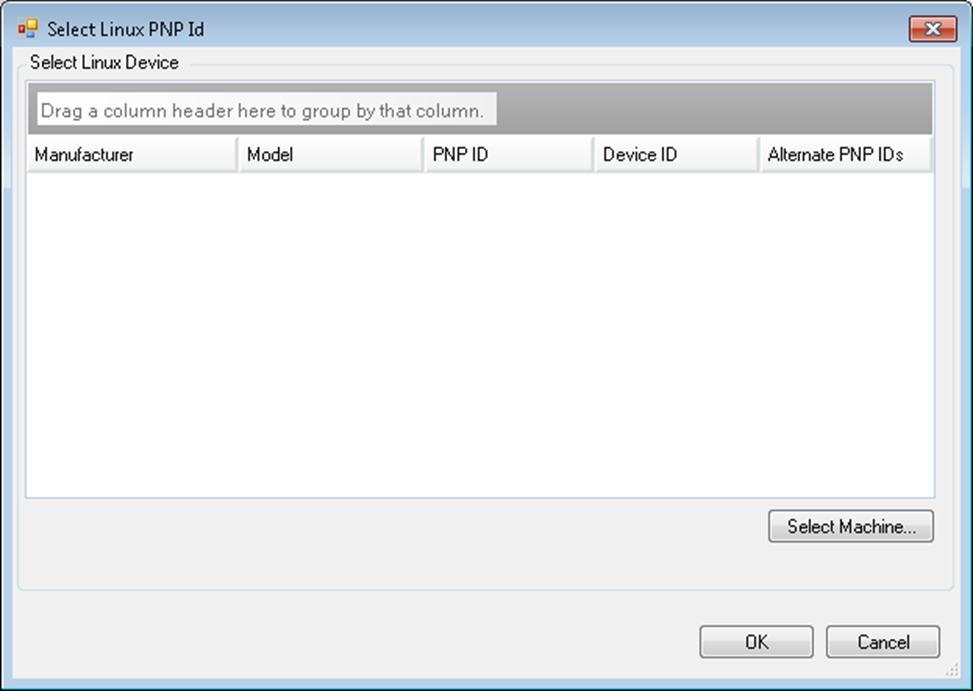
-
Na caixa de diálogo, clique em Select Machine para exibir uma lista das máquinas descobertas anteriormente pelo disco de RAM Linux do PlateSpin.
-
Realce um dos dispositivos na lista e, em seguida, clique em Select para preencher a lista na caixa de diálogo Select Linux PnP ID.
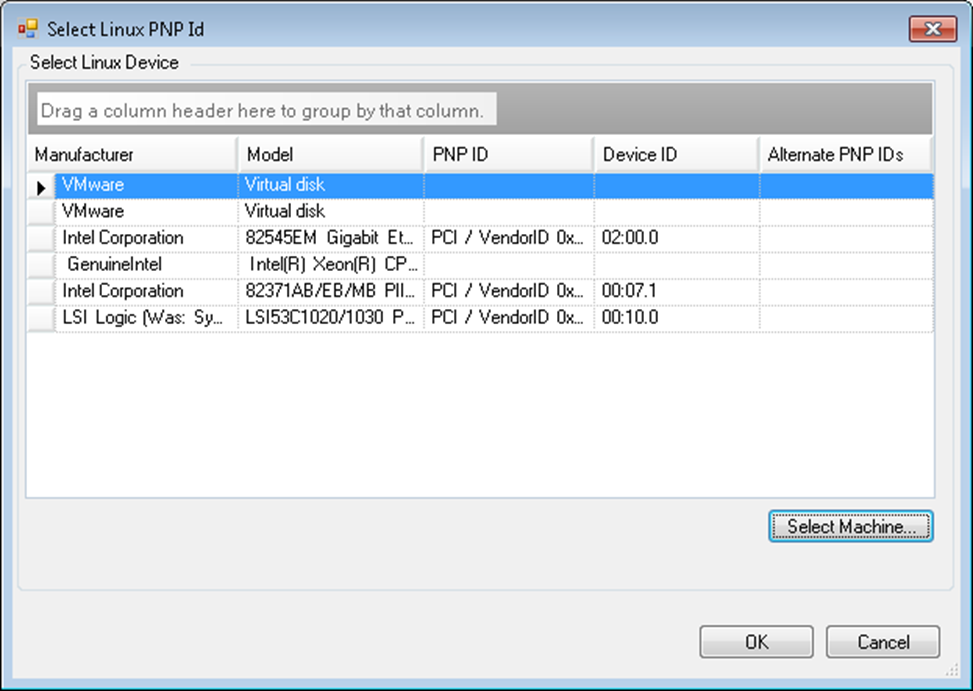
-
Selecione um dispositivo na lista e, em seguida, clique em OK para aplicar a transformação padrão ao ID de PnP e exibi-lo na caixa de diálogo Create PnP ID Mapping.
-
-
-
No campo Windows PNP ID, adicione um ID de PnP Windows:
-
(Condicional) Se você souber, digite o ID de PnP Windows que deseja usar.
ou
-
(Condicional) Adjacente ao campo Windows PNP ID, clique em Select para abrir uma ferramenta de mapeamento que apresenta três métodos que ajudam você a mapear o ID de PnP Windows:
-
Na guia Driver File, procure e selecione um arquivo de driver do Windows (ou seja, um arquivo com a extensão *.inf), selecione o ID de PnP desejado e clique em Modify.
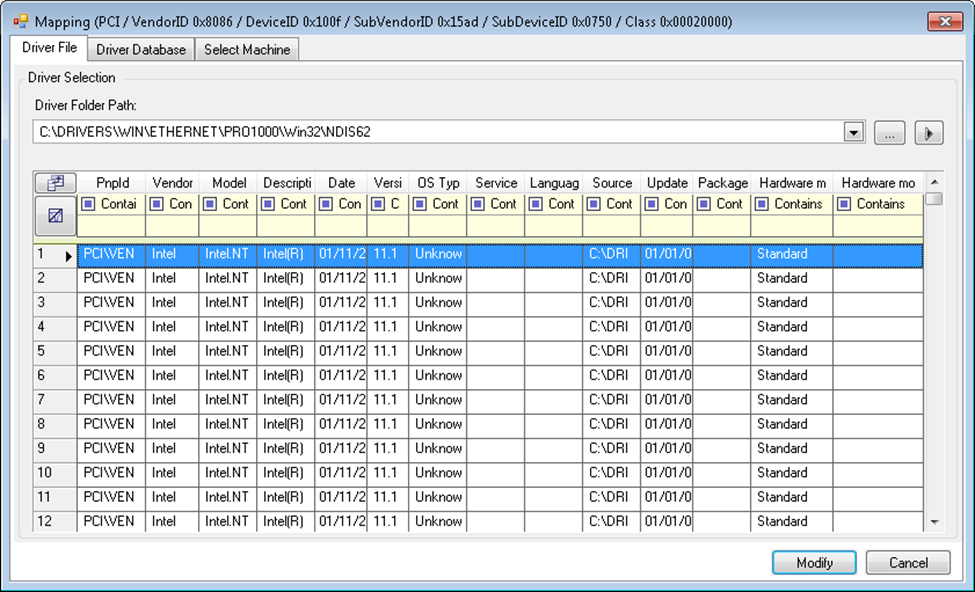
-
Na guia Driver Database, procure e selecione o banco de dados de drivers existente, selecione o ID de PnP correto e selecione Modify.
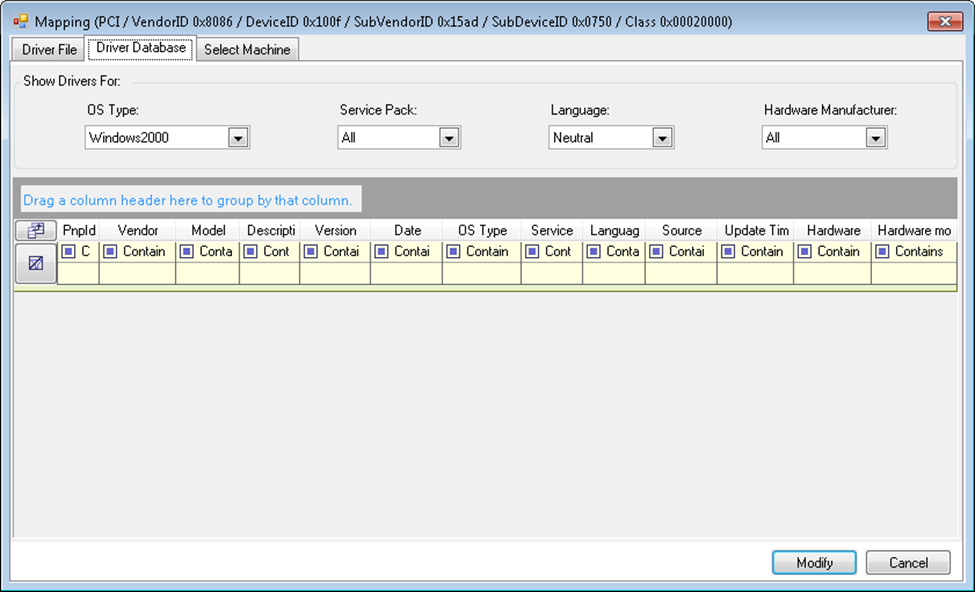
-
Na guia Select Machine, clique em Select Machine e, na lista de máquinas Windows descobertas usando a descoberta ativa, selecione uma máquina, clique em OK para exibir seus dispositivos, selecione o ID de PnP desejado e clique em Modify.
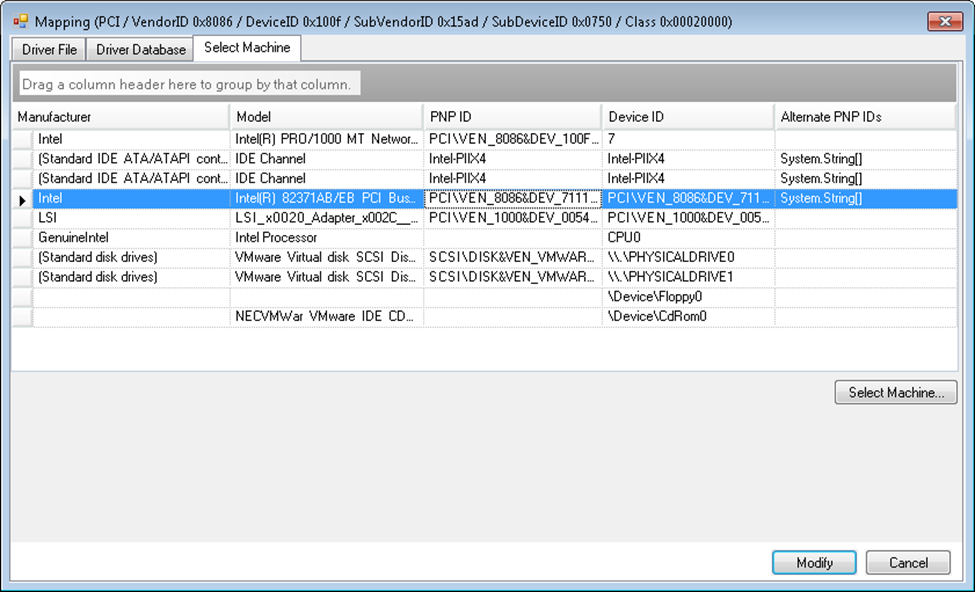
IMPORTANTE:A seleção de um ID de PnP Windows que não tem um pacote de drivers associado instalado pode resultar em falha no tempo de conversão.
-
-
-
Na caixa de diálogo Create PnP Id Mapping, confirme se o ID de PnP Linux e o PnP Windows corretos estão selecionados e clique em OK para exibir a página PNP ID Translation do PlateSpin Driver Manager.
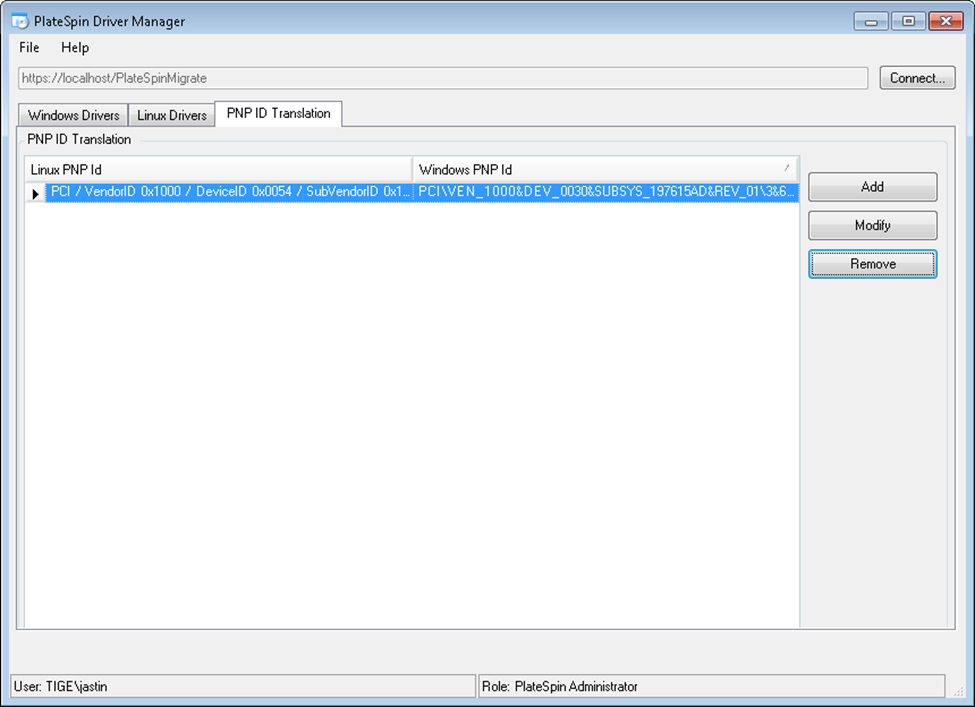
-
(Opcional) Para modificar ou remover o mapeamento na lista PNP ID Translation, selecione o padrão de mapeamento e clique em Remove ou Modify, dependendo da operação que você deseja executar.
Remove simplesmente apaga o mapeamento (após exibir uma caixa de diálogo de confirmação).
Para modificar,
-
Clique em Modify para abrir o de caixa de diálogo Create PNP id Mapping.
-
Repita a Etapa 5 para modificar o ID de PnP Windows.
NOTA:Não é possível selecionar ou modificar o ID de PnP Linux.
-